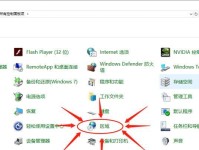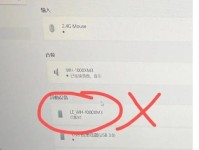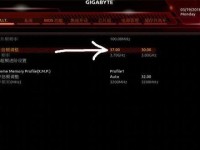在日常工作中,我们经常会遇到需要处理大量数据的情况,而电脑表格的复制粘贴功能正是一种非常高效的方式。掌握正确的复制粘贴技巧,不仅可以提升工作效率,还能减少错误发生。本文将为大家详细介绍如何在电脑表格中运用复制粘贴功能,帮助大家更加轻松地完成各类数据处理任务。
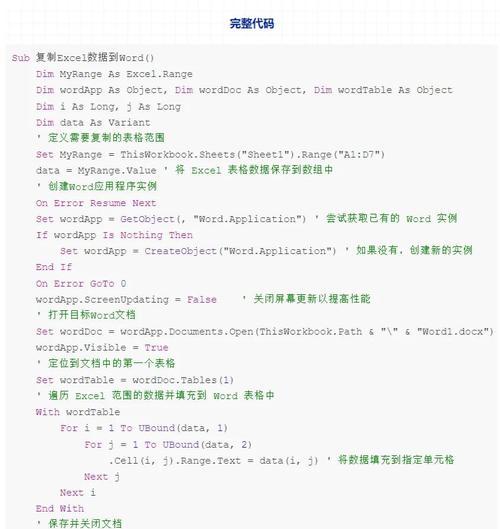
如何复制单个单元格
1.复制单个单元格的方法
打开电脑表格软件,选中需要复制的单元格,使用快捷键Ctrl+C或者右键点击选择“复制”,再选择目标位置,使用快捷键Ctrl+V或右键选择“粘贴”,即可将单元格内容复制到目标位置。
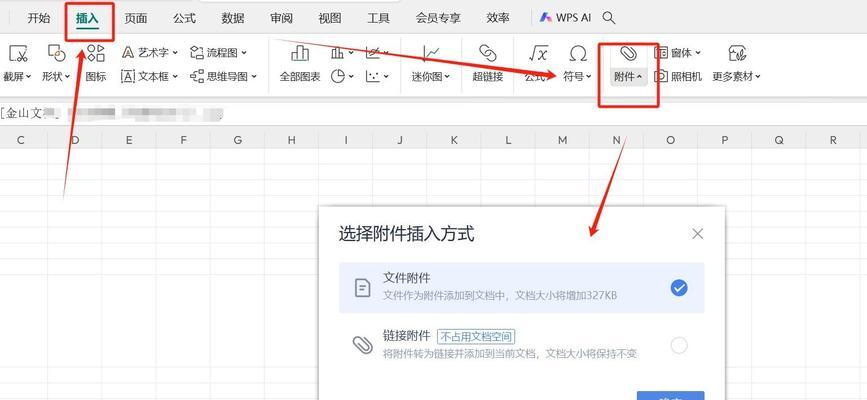
如何复制整列或整行数据
2.复制整列或整行数据的方法
选中需要复制的整列或整行,使用快捷键Ctrl+C或者右键点击选择“复制”,再选择目标位置的起始单元格,使用快捷键Ctrl+V或右键选择“粘贴”,即可将整列或整行数据复制到目标位置。
如何复制多个不连续的单元格
3.复制多个不连续的单元格的方法
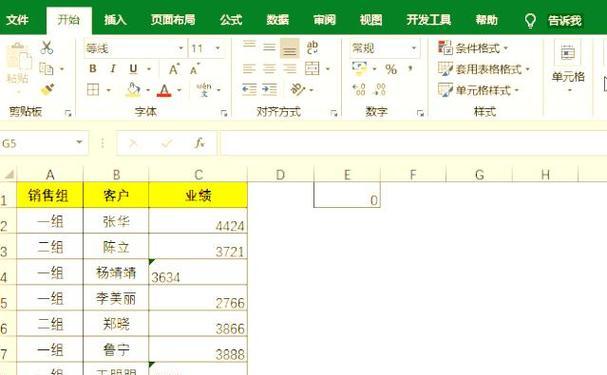
选中第一个需要复制的单元格,按住Ctrl键并依次选中其他需要复制的单元格,然后使用快捷键Ctrl+C或右键点击选择“复制”,再选择目标位置的起始单元格,使用快捷键Ctrl+V或右键选择“粘贴”,即可将多个不连续的单元格复制到目标位置。
如何复制公式并自动适应
4.复制公式并自动适应的方法
选中包含公式的单元格,使用快捷键Ctrl+C或右键点击选择“复制”,再选择目标位置的起始单元格,使用快捷键Ctrl+V或右键选择“粘贴”,电脑表格会自动调整公式中的相对引用,使得公式在新位置正确运行。
如何复制特殊格式或数值验证
5.复制特殊格式或数值验证的方法
选中需要复制格式或验证的单元格,使用快捷键Ctrl+C或右键点击选择“复制”,再选择目标位置的起始单元格,使用右键选择“粘贴选项”,并选择“仅粘贴格式”或“仅粘贴验证”,即可将特殊格式或数值验证复制到目标位置。
如何复制表格到其他软件
6.复制表格到其他软件的方法
选中需要复制的表格区域,使用快捷键Ctrl+C或右键点击选择“复制”,打开目标软件,使用快捷键Ctrl+V或右键选择“粘贴”,即可将表格复制到其他软件中,并根据目标软件的要求进行相应的调整。
如何剪切并粘贴数据
7.剪切并粘贴数据的方法
选中需要剪切的单元格、整列或整行,使用快捷键Ctrl+X或右键点击选择“剪切”,再选择目标位置的起始单元格,使用快捷键Ctrl+V或右键选择“粘贴”,即可将数据剪切到目标位置。
如何在表格间复制粘贴
8.在表格间复制粘贴的方法
打开两个需要复制粘贴的表格,选中源表格中需要复制的单元格、整列或整行,使用快捷键Ctrl+C或右键点击选择“复制”,切换到目标表格,选择目标位置的起始单元格,使用快捷键Ctrl+V或右键选择“粘贴”,即可将数据从源表格复制到目标表格。
如何复制粘贴超链接
9.复制粘贴超链接的方法
选中包含超链接的单元格,使用快捷键Ctrl+C或右键点击选择“复制”,再选择目标位置的起始单元格,使用快捷键Ctrl+V或右键选择“粘贴”,即可将超链接复制到目标位置。
如何复制粘贴过滤条件
10.复制粘贴过滤条件的方法
选中包含过滤条件的单元格,使用快捷键Ctrl+C或右键点击选择“复制”,再选择目标位置的起始单元格,使用快捷键Ctrl+V或右键选择“粘贴”,即可将过滤条件复制到目标位置。
如何复制粘贴数值和格式
11.复制粘贴数值和格式的方法
选中需要复制数值和格式的单元格、整列或整行,使用快捷键Ctrl+C或右键点击选择“复制”,再选择目标位置的起始单元格,使用右键选择“粘贴选项”,并选择“数值和格式”,即可将数值和格式复制到目标位置。
如何复制粘贴公式
12.复制粘贴公式的方法
选中包含公式的单元格,使用快捷键Ctrl+C或右键点击选择“复制”,再选择目标位置的起始单元格,使用右键选择“粘贴选项”,并选择“公式”,即可将公式复制到目标位置。
如何复制粘贴数值和源格式
13.复制粘贴数值和源格式的方法
选中需要复制数值和源格式的单元格、整列或整行,使用快捷键Ctrl+C或右键点击选择“复制”,再选择目标位置的起始单元格,使用右键选择“粘贴选项”,并选择“数值和源格式”,即可将数值和源格式复制到目标位置。
如何取消复制粘贴的公式
14.取消复制粘贴的公式的方法
使用快捷键Ctrl+Z撤销刚才的粘贴操作,或者选中刚才粘贴的单元格,按下Delete键删除。
通过掌握电脑表格的复制粘贴技巧,我们可以更加高效地处理数据,节省时间和减少出错。无论是复制单个单元格还是整列整行数据,还是处理特殊格式或公式,复制粘贴都能帮助我们快速完成任务。希望本文介绍的方法能为大家带来便利,并提升工作效率。